相信很多用户steam平台玩游戏的时候,都遇到过错误代码7的情况,那我们碰到这种问题要怎么呢?可能有些不是很熟悉电脑的网友不知道该如何解决,那么今天小编就以win10正式版系统为例,来为大家分享解决win10系统steam错误代码7的具体方法。
具体方法如下:
1、首先右键点击你的steam客户端-更多,选择打开文件所在位置,如下图所示。
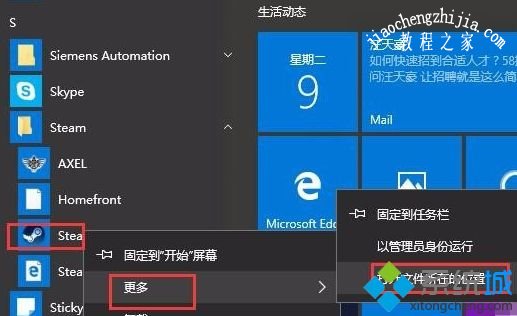
2、进入快捷方式文件夹,右键steam快捷方式,选择打开文件所在位置,如下图所示:
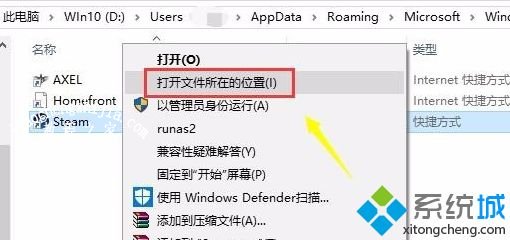
3、进入steam安装文件夹,找到package文件夹,如下图所示::
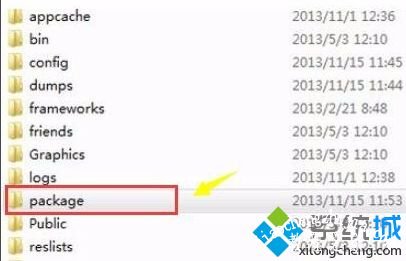
4、进入package文件夹,将里面的文件全部删除,如下图所示:
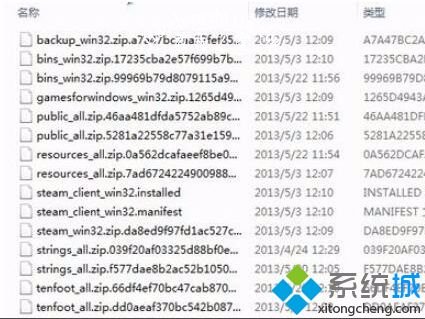
5、重启你的steam客户端, 客户端将重新验证安装如下图所示:
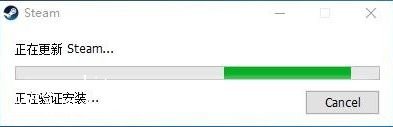
6、系统重新连接你的账户,进入后进正常了
上面给大家分享的就是解决win10steam错误代码7的具体方法啦,有出现同样问题的可以按照上面的方法来解决。














